一、VLOOKUP公式的基本概念
在Excel中,VLOOKUP(垂直查找)是一个非常常用的函数。它的作用是通过查找指定的值,在数据表格的第一列进行匹配,然后返回匹配行中某一列的数值。说简单点,VLOOKUP帮助我们从表格中的一列数据找到相关的信息。
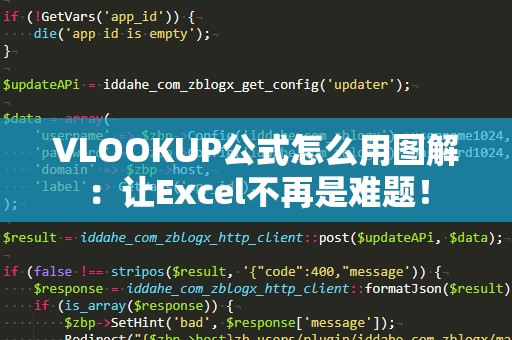
想象一下,你有一张包含员工姓名和工号的表格,想要根据工号查找员工的姓名。VLOOKUP就是解决这一问题的最佳工具。
VLOOKUP的基本语法是:
=VLOOKUP(查找值,查找区域,返回列号,[近似匹配])
查找值(Lookup_value):你要查找的值,可以是单元格引用,也可以是直接输入的值。
查找区域(Table_array):包含数据的范围,VLOOKUP会在这个区域的第一列中查找查找值。
返回列号(Colindexnum):匹配的值所在的列号,注意,这个列号是基于查找区域的第一个列开始计算的。
近似匹配(Range_lookup):这是一个可选参数,输入TRUE时,VLOOKUP会返回最接近查找值的结果;输入FALSE时,VLOOKUP会返回完全匹配的结果。
二、VLOOKUP的实际应用:图解讲解
我们通过一个简单的示例来讲解VLOOKUP的应用。假设你有以下这张表格:
|工号|姓名|部门|
|-------|--------|--------|
|1001|张三|财务部|
|1002|李四|销售部|
|1003|王五|技术部|
现在,你希望通过输入工号,来查找对应的员工姓名。我们可以使用VLOOKUP公式来解决这个问题。
在Excel中,选择一个空白单元格,假设输入的工号在A5单元格中,你希望在B5单元格中显示员工姓名。
公式如下:
=VLOOKUP(A5,A2:C4,2,FALSE)
解读:
查找值(A5):即你要查找的工号,假设A5中输入的是1002。
查找区域(A2:C4):包含数据的区域,A2:C4区域就是你的员工信息表格。
返回列号(2):你需要返回员工姓名,而员工姓名在查找区域的第二列,因此输入2。
近似匹配(FALSE):由于我们需要精确匹配工号,因此设置为FALSE。
执行完公式后,B5单元格将显示“李四”。
三、VLOOKUP公式中的常见问题
查找值不在第一列:VLOOKUP只能在查找区域的第一列进行查找。如果你的查找值不在第一列,可以通过调整表格顺序或使用INDEX和MATCH函数的组合来解决。
返回列超出查找区域:如果你设置的返回列号大于查找区域中的列数,Excel会提示错误“#REF!”。在设置返回列号时,一定要确保它在查找区域的有效列数范围内。
近似匹配的问题:使用TRUE进行近似匹配时,表格中的数据需要按升序排列,否则可能会返回不正确的结果。为了确保返回正确的结果,通常建议使用FALSE进行精确匹配。
四、VLOOKUP公式的高级应用技巧
在掌握了VLOOKUP的基本用法之后,你还可以通过一些进阶技巧,利用VLOOKUP公式实现更复杂的操作。这里为大家分享几个高级应用技巧:
结合IFERROR避免错误提示:
在使用VLOOKUP时,如果查找值没有匹配项,Excel会返回#N/A错误。为了避免这个问题,可以将IFERROR函数与VLOOKUP结合使用,提供自定义的错误提示或返回空白。
公式如下:
=IFERROR(VLOOKUP(A5,A2:C4,2,FALSE),"未找到该员工")
这个公式的作用是:如果VLOOKUP没有找到匹配项,B5单元格将显示“未找到该员工”而不是错误提示。
动态查找范围:
如果你想要动态调整查找范围,可以使用命名区域。选中数据区域,点击“公式”->“定义名称”,为该区域命名。然后,在VLOOKUP公式中直接使用该名称,例如:
=VLOOKUP(A5,员工数据,2,FALSE)
这种方式使得你的数据范围更加灵活,适用于需要频繁更新数据的场景。
多条件查找:
VLOOKUP本身只能根据单一条件进行查找,但如果你需要根据多个条件来查找数据,可以使用INDEX和MATCH函数的组合。例如,你要根据“工号”和“部门”来查找姓名,可以这样写公式:
=INDEX(B2:B4,MATCH(1,(A2:A4=A5)*(C2:C4=C5),0))
这里,A5是输入的工号,C5是输入的部门,公式会根据这两个条件同时查找,返回相应的员工姓名。
VLOOKUP与其他函数的组合使用:
VLOOKUP不仅可以与IFERROR或INDEX配合使用,还可以与SUM,AVERAGE等数学函数组合,实现更加复杂的数据处理。例如,通过VLOOKUP查找到某一列的值后,可以将其作为SUM函数的参数进行求和。
五、总结
VLOOKUP是Excel中一个非常强大且实用的函数,它能帮助你高效地查找和提取数据。掌握VLOOKUP的基本用法后,你还可以通过一些高级技巧,灵活地解决复杂的查找问题。希望通过本文的图解和详细讲解,能够让你更好地理解和运用VLOOKUP公式。
不管你是刚刚接触Excel的新手,还是有一定经验的使用者,学会VLOOKUP都能大大提高你的工作效率。如果你遇到复杂的查找需求,不妨试试这些技巧,让Excel成为你处理数据的得力助手!





